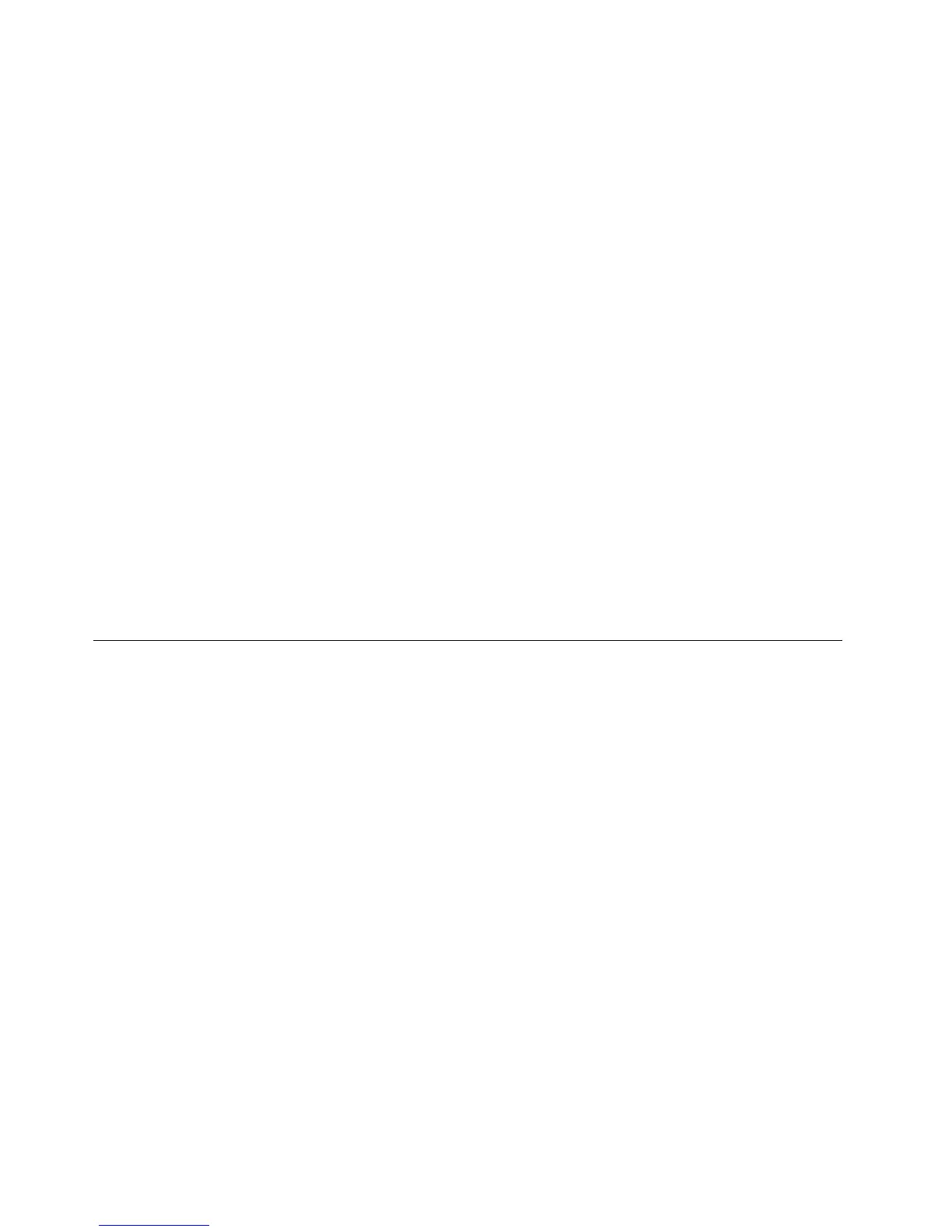benachrichtigt,wenneinEingreifenerforderlichist.AußerdembietetesUnterstützungbeider
DatenverarbeitungsowieeineerweiterteDiagnoseundeinDiagnoseverlaufsprotokoll.
WenndasProgramm„LenovoThinkVantageToolbox“aufIhremComputervorhandenist,führenSieeinen
derfolgendenSchritteaus,umeszustarten:
•Windows7:KlickenSieaufStart➙Systemsteuerung➙SystemundSicherheit➙Lenovo–
SystemzustandundDiagnose.
NachdemdieAnwendunggestartetwurde,wählenSiedengewünschtenDiagnosetestaus.Fallsneben
FehlernachrichtenandereFehlerauftretensollten,werdenAnweisungenzurweiterenVorgehensweise
angezeigt,umdieseFehlerzubeheben.
ZusätzlicheInformationenndenSieinderHilfefunktionvonThinkVantageToolbox.
Anmerkung:WennSiedenFehlernichtselbstdurchAusführendesProgrammseingrenzenundbeheben
können,speichernunddruckenSiedieProtokolldateien,dievomProgrammerstelltwurden.Siebrauchen
dieProtokolldateien,wennSiesichaneinenAnsprechpartnerdertechnischenUnterstützungvonLenovo
wenden.
LenovoUnterstützungswebsiteverwenden
WennaufIhremComputerwederdasProgramm„LenovoSolutionCenter“nochdasProgramm„Lenovo
ThinkVantageToolbox“installiertist,ndenSieaktuelleDiagnoseinformationenfürIhrenComputerunter
http://www.lenovo.com/diagnose.
Anmerkung:DasAusführeneinesTestsnimmtmöglicherweisemehrereMinutenodereinenlängeren
ZeitrauminAnspruch.StellenSiesicher,dassSiegenügendZeitzurVerfügunghaben.DerTestdarfnicht
unterbrochenwerden!
Fehlerbehebung
WenneinFehleramComputerauftritt,wirdnormalerweiseeineNachrichtbzw.einFehlercodeangezeigtoder
beimEinschalteneinSignaltonausgegeben.FallseinProblemauftritt,lesenSiesichdieentsprechenden
AbschnittedurchundversuchenSie,selbsteineLösungzunden.
Computerreagiertnichtmehr
DruckenSiedieseAnweisungenausundbewahrenSiesiealsReferenzmaterialauf.
GehenSiewiefolgtvor,wennderThinkPadnichtmehrreagiert(wennSiedieUltraNav-Zeigereinheitoder
dieTastaturnichtmehrverwendenkönnen):
1.HaltenSiedenBetriebsspannungsschaltergedrückt,bisderComputerausgeschaltetist.Nachdemder
Computerausgeschaltetist,startenSieihndurchDrückendesBetriebsspannungsschalterserneut.
Wennernichteingeschaltetwerdenkann,fahrenSiemitSchritt2fort.
Anmerkung:EntfernenSiezumZurücksetzendesComputersnichtdenAkkuoderdasNetzteil.
2.EntfernenSiebeiausgeschaltetemComputeralleStromquellen(AkkuundNetzteil).HaltenSieden
BetriebsspannungsschalterzehnSekundengedrückt.SteckenSiedasNetzteilein,währendderAkku
ausdemComputerentferntist.WennderComputernichteingeschaltetwerdenkann,fahrenSie
mitSchritt3fort.
Anmerkung:SobaldderComputergestartetunddieWindows-Umgebungausgeführtwird,fahrenSie
denComputerordnungsgemäßherunter.WennderComputerausgeschaltetist,installierenSieden
AkkuerneutundstartenSiedenComputererneut.WennderComputermitdemerneutinstallierten
Akkunichtstartet,entfernenSiedenAkku,undfahrenSiemitSchritt2fort.FallsderComputermit
124Benutzerhandbuch
